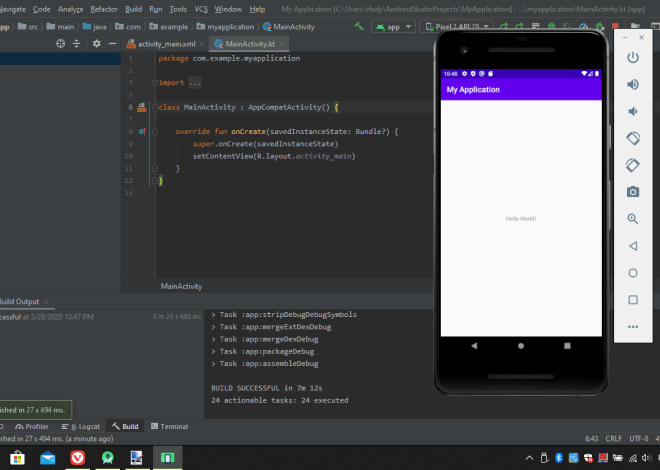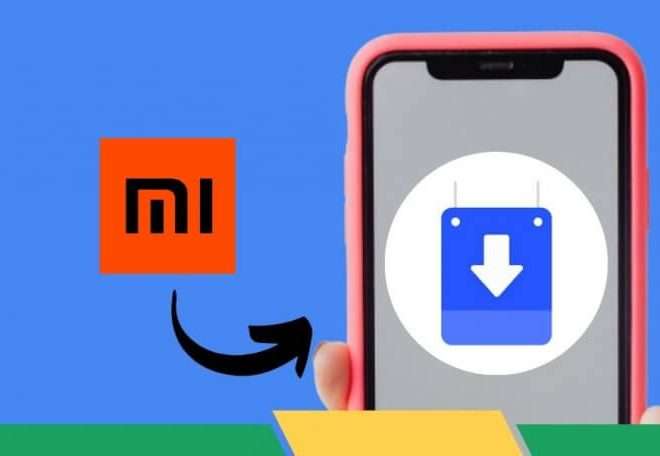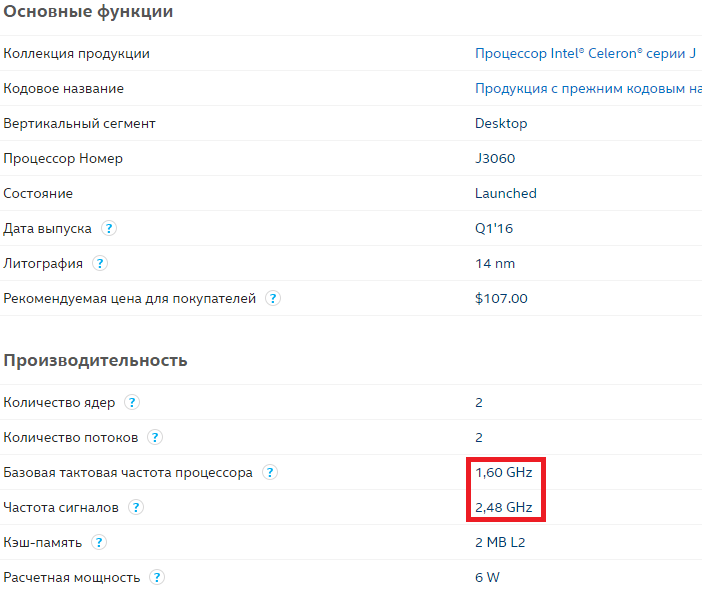
Разгон Intel Celeron N3050 на ноутбуке: возможности и альтернативы
Разгон процессора Intel Celeron N3050 на ноутбуке – задача, требующая понимания ограничений и потенциальных рисков․ Этот процессор, предназначенный для энергоэффективных устройств, не спроектирован для существенного увеличения тактовой частоты․ Однако, существуют способы оптимизировать производительность и даже немного «подтолкнуть» его возможности, не прибегая к экстремальным методам․ Важно помнить, что любые манипуляции с оборудованием вы проводите на свой страх и риск, и мы не несем ответственности за возможные негативные последствия․
Понимание ограничений Intel Celeron N3050
Прежде чем приступить к каким-либо действиям, необходимо осознать, что Celeron N3050 – это процессор начального уровня, разработанный для базовых задач, таких как просмотр веб-страниц, работа с документами и воспроизведение мультимедиа․ Он обладает низкой потребляемой мощностью (TDP), что позволяет использовать его в ноутбуках с пассивным охлаждением или минимальным вентилятором․ Это означает, что запас по тепловыделению для разгона практически отсутствует․
Архитектурные особенности
Celeron N3050 основан на архитектуре Braswell и имеет два ядра․ Его базовая тактовая частота обычно составляет около 1․6 ГГц, с возможностью кратковременного повышения до 2․0 ГГц в режиме Turbo Boost (хотя в данном случае, Turbo Boost может быть ограниченным или отсутствовать)․ Встроенное графическое ядро Intel HD Graphics также не предназначено для требовательных игр или графических приложений․
Ограничения ноутбука
Даже если бы процессор имел больший потенциал для разгона, большинство ноутбуков имеют серьезные ограничения, связанные с системой охлаждения, питанием и BIOS․ В большинстве случаев, BIOS ноутбуков не предоставляет никаких опций для изменения тактовой частоты, напряжения или других параметров процессора․ Кроме того, система охлаждения, рассчитанная на стандартное тепловыделение, не сможет эффективно отводить тепло, если процессор будет работать на повышенных частотах, что приведет к перегреву и нестабильной работе․
Альтернативные методы повышения производительности
Вместо того, чтобы пытаться разогнать процессор, что может привести к нестабильности и повреждению, рассмотрим альтернативные способы повышения производительности вашего ноутбука с Celeron N3050․
Оптимизация операционной системы
Установка «чистой» операционной системы и удаление ненужного программного обеспечения может значительно улучшить производительность․ Многие производители предустанавливают на ноутбуки большое количество bloatware – ненужных программ, которые занимают место на диске и потребляют ресурсы системы․ Удаление этих программ освободит оперативную память и процессорное время, что приведет к более быстрой и отзывчивой работе․
Шаги по оптимизации ОС:
- Удалите все ненужные программы через «Панель управления» или «Параметры Windows»․
- Отключите автозагрузку ненужных программ в «Диспетчере задач» (вкладка «Автозагрузка»)․
- Очистите временные файлы и кэш с помощью утилиты «Очистка диска»․
- Дефрагментируйте жесткий диск (если у вас не SSD)․
- Установите последние обновления операционной системы и драйверов․
Увеличение оперативной памяти (RAM)
Недостаток оперативной памяти может быть серьезным препятствием для производительности․ Если ваш ноутбук имеет небольшой объем оперативной памяти (например, 2 ГБ или 4 ГБ), рассмотрите возможность ее увеличения․ Добавление дополнительной оперативной памяти позволит запускать больше программ одновременно и снизит зависимость от файла подкачки, который работает медленнее, чем RAM․
Проверка совместимости
Перед покупкой оперативной памяти убедитесь, что она совместима с вашим ноутбуком․ Проверьте тип памяти (DDR3L, DDR4 и т․д․), частоту и максимальный объем, поддерживаемый материнской платой․ Эту информацию можно найти в спецификациях вашего ноутбука или на сайте производителя․
Замена жесткого диска на SSD
Замена традиционного жесткого диска (HDD) на твердотельный накопитель (SSD) может значительно ускорить загрузку операционной системы, запуск программ и общую отзывчивость системы․ SSD обеспечивают гораздо более высокую скорость чтения и записи данных, чем HDD, что приводит к заметному улучшению производительности․
Преимущества SSD:
- Значительно более высокая скорость загрузки операционной системы и программ․
- Более быстрая загрузка и сохранение файлов․
- Меньшее энергопотребление и более тихая работа․
- Повышенная надежность и устойчивость к ударам․
Обновление драйверов
Установка последних драйверов для видеокарты, сетевой карты и других устройств может улучшить производительность и стабильность системы․ Производители часто выпускают обновления драйверов, которые содержат исправления ошибок и оптимизации для повышения производительности в различных приложениях и играх․
Где найти последние драйверы:
- На сайте производителя ноутбука (обычно содержат драйверы, адаптированные для конкретной модели)․
- На сайте производителя компонентов (например, Intel для графического ядра)․
- С помощью утилиты «Диспетчер устройств» (обновление драйверов через интернет)․
Оптимизация электропитания
Ноутбуки часто работают в режиме энергосбережения, чтобы продлить время автономной работы․ Однако, это может негативно сказатся на производительности․ Измените настройки электропитания на «Максимальная производительность», чтобы процессор работал на максимальной частоте․
Настройка электропитания:
- Откройте «Панель управления» -> «Электропитание»․
- Выберите план электропитания «Максимальная производительность» (если он доступен)․
- Если нет, создайте новый план на основе «Сбалансированный» и настройте параметры для максимальной производительности․
Мониторинг температуры
Важно следить за температурой процессора, особенно при выполнении ресурсоемких задач․ Перегрев может привести к снижению производительности (throttling) и даже повреждению процессора․ Используйте программы мониторинга температуры, такие как HWMonitor или Core Temp, чтобы отслеживать температуру процессора и убедиться, что она не превышает допустимые значения (обычно около 90-100 градусов Цельсия)․
Использование программ для очистки системы
Существуют различные программы, такие как CCleaner, которые позволяют очистить систему от временных файлов, неиспользуемых записей реестра и других ненужных данных․ Это может помочь улучшить общую производительность и стабильность системы․
Переустановка операционной системы
В крайнем случае, если все остальные методы не помогли, можно попробовать переустановить операционную систему․ Это позволит избавиться от всех накопленных ошибок и конфликтов, и начать с «чистого листа»․ Перед переустановкой обязательно сделайте резервную копию всех важных данных․
Возможные риски разгона
Даже если вам удастся каким-то образом разогнать процессор Celeron N3050, важно понимать риски, связанные с этим:
- Перегрев: Повышенная тактовая частота увеличивает тепловыделение, что может привести к перегреву и повреждению процессора или других компонентов ноутбука․
- Нестабильность: Разгон может привести к нестабильной работе системы, сбоям и зависаниям․
- Сокращение срока службы: Работа процессора на повышенных частотах и напряжениях может сократить его срок службы․
- Потеря гарантии: Разгон может аннулировать гарантию на ноутбук․
«Разгон» программным путем? Андервольтинг
Вместо увеличения частоты, можно попытаться уменьшить напряжение, подаваемое на процессор (андервольтинг)․ Это может снизить тепловыделение и энергопотребление, что теоретически позволит процессору работать на максимальной частоте Turbo Boost дольше, не перегреваясь․ Однако, андервольтинг также может привести к нестабильности системы, поэтому необходимо проводить его осторожно и тщательно тестировать систему после каждого изменения․
Как андервольтить:
Для андервольтинга процессора можно использовать программы, такие как Intel XTU (Intel Extreme Tuning Utility) или ThrottleStop․ Эти программы позволяют изменять напряжение, подаваемое на процессор, а также мониторить его температуру и частоту․
Важно:
Андервольтинг – это сложный процесс, требующий понимания принципов работы процессора и системы электропитания․ Неправильные настройки могут привести к нестабильности системы и даже к повреждению оборудования․ Перед началом андервольтинга рекомендуется изучить соответствующую документацию и ознакомиться с опытом других пользователей․
Вместо невозможного разгона Intel Celeron N3050 на вашем ноутбуке лучше сосредоточиться на оптимизации операционной системы и апгрейде комплектующих, таких как оперативная память и SSD․ Это даст более ощутимый прирост производительности без риска повреждения устройства․ Рассмотрите возможность андервольтинга, но помните о возможных последствиях и действуйте осторожно․ В конечном итоге, стабильность и надежность вашей системы должны быть приоритетом․
Описание: Узнайте, как оптимизировать работу ноутбука с процессором Intel Celeron N3050 без разгона․ Альтернативные способы повысить производительность Celeron N3050!